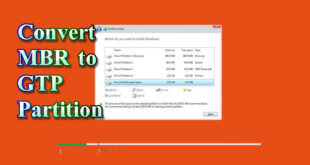பழுதடைந்த பைல்கள் மற்றும் போல்டர்களைப் பரீட்சித்து அவற்றைச் சீரமைப்பதற்கும ஹாட் டிஸ்கில் உள்ள பழுதடைந்த செக்டர்களைக் கண்டறிந்து அவற்றை வேறாக்கி விடுவதற்கான ஒரு யூட்டிலிட்டியே Chkdsk. இந்த செக் டிஸ்க் யூட்டிலிட்டி அன்றைய எம்.எஸ்.டொஸ் காலம் முதல் இன்றைய விஸ்டா வரை விண்டோஸின் எல்லாப் பதிப்புகளிலும் தவறாது இடம்பெற்று விடுகிறது.
எம்.எஸ். டொஸ்ஸில் Chkdsk எனப் பெயரிடப்பட்டிருந்த செக் டிஸ்க் யூட்டிலிட்டி விண்டோஸ் 9x மற்றும் விண்டோஸ் மீ பதிப்புகளில் Scandisk எனப் பெயரிடப்பட்டது. பின்னர் விண்டோஸ் எக்ஸ்பி மற்றும் விஸ்டா பதிப்புகளில் மறு படியும் அது Chkdsk என்றே பெயர் மாற்றப்பட்டது.
செக்டிஸ்க் யூட்டிலிட்டி ஹாட் டிஸ்கின் பௌதிக கட்டமைப்பைப் பரிசோதித்து அது சிறந்த நிலையில் உள்ளதா என்பதை உறுதி செய்து கொள்கிறது. ஹாட் டிஸ்கில் உருவாகும் பழுதடைந்த செக்டர்கள், இழக்கப்படும் க்லஸ்டர்கள், தவறான பைல் இணைப்புகள் மற்றும் போல்டர் கட்டமைப்பில் ஏற்படும் பிழைகள் போன்றவற்றைக் கண்டறிந்து சீரமைத்து விடுகிறது.
திடீரென் கணினி இயக்கம் நின்று போதல், கனிணி எந்த வித அசைவுமின்றி உறைந்து போதல், மின்சார இணைப்பில் ஏற்படும் கோளாறுகள், கணினியை முறையாக சட்டவுன் செய்யர்து விடல் என ஹாட் டிஸ்கில் பிரச்சினைகள் தோன்றுவதற்குப் பல காரணிகள் உள்ளன.
ஹாட் டிஸ்கிலுள்ள டேட்டாவைப் படிக்கும் / பதியும் ஹெட்டானது டேட்டா பதியப்படும் தளத்தில் வந்து மோதும் வன்ணம் ஹாட் டிஸ்கில் அதிர்வுகள் ஏற்படுதல் செக்டர்கள் பழுதடையக் காரணமாக அமைந்து விடுகின்றது.
ஹாட் டிஸ்கில் இவ்வாறான பழுதுகள் ஒரு முறை ஏற்பட்டதும் அதன் தொடர்ச்சியான பாவனையில் மேலும் பழுதாகி விடக்கூடிய வாய்ப்பு உள்ளது. எனவே ஹாட் டிஸ்கை குறிப்பிட்ட கால இடை வெளிகளில் செக் டிஸ்க் யூட்டிலிட்டி மூலம் பரிசோதித்துக் கொள்வதை வழக்கப்படுத்திக் கொள்ளுங்கள்.ஹாட் டிஸ்கின் செயல் திறன் குறைந்து வருகிறது என்பதையும் செக் டிஸ்க் எதிர்வு கூறிவிடுகிறத்து. ஹாட் டிஸ்க் தொடர்ச்சியான பாவனையில் படிப்படியாக தேய்மானம் அடைந்து செக்டர்கள் பழுதடைந்து விடுகின்றன. செக் டிஸ்க் பழுதடைந்த செக்டர்களைக் கணடறியுமானால் ஹாட் டிஸ்கை மாற்றிக் கொள்ள வேண்டிய காலம் அருகில் வருகிறது என்பதை நினைவில் கொள்ளுங்கள்.
செக் டிஸ்க் யூட்டிலிட்டியை கமாண்ட் லைன் இடை முகப்பிலோ அல்லது கிரபிக்கல் இடை முகப்பிலோ இயக்க முடியும். கிரபிக்கல் இடை முகப்பில் இயக்குவதற்கு மை கம்பியூட்ட்ர் ஐக்கனைத் திறந்து கொள்ளுங்கள். அங்கு தோன்றும் ஹாட் டிஸ்க் ஐக்கன் மீது ரைட் க்ளிக் செய்து வரும் மெனுவில் Properties தெரிவு செய்யுங்கள். அப்போது தோன்றும் டயலொக் பொக்ஸில் Tools டேபில் க்ளிக் செய்யுங்கள். அங்கு Error-checking எனும் பகுதியில் உள்ள Check now பட்டனில் க்ளிக் செய்யுங்கள். அப்போது ஒரு சிறிய டயலொக் பொக்ஸ் தோன்றும். அதில் Automatically fix file system errors என்பதைத் தெரிவு செய்ய டிஸ்ட் செக்கிங் செய்யற்பாடு ஆரம்பிக்கப்படும். நினைவில் கொள்ளுங்கள்.
-அனூப்-
 InfotechTamil A Blog for IT Related Articles in Tamil
InfotechTamil A Blog for IT Related Articles in Tamil